Questa pagina si applica ad Apigee, ma non ad Apigee hybrid.
Visualizza la documentazione di
Apigee Edge.
![]()
Questa sezione descrive come configurare un'organizzazione di valutazione Apigee (o organizzazione di valutazione) utilizzando la configurazione guidata di provisioning di Apigee. Per saperne di più, consulta Tipi di organizzazione.
Video: guarda questo breve video per scoprire come configurare e testare un'organizzazione di valutazione Apigee.
Creazione di un'organizzazione di valutazione con la procedura guidata di provisioning di Apigee
Questa sezione descrive come utilizzare la configurazione guidata di Apigee per creare un'organizzazione di valutazione.
Inizia
- Prima di continuare, assicurati di aver soddisfatto i prerequisiti.
- Crea un progetto Google Cloud se non l'hai ancora fatto.
-
Avvia la procedura guidata di provisioning di Apigee in un browser.
Nel riquadro Configura Apigee della procedura guidata di provisioning di Apigee vengono visualizzati:
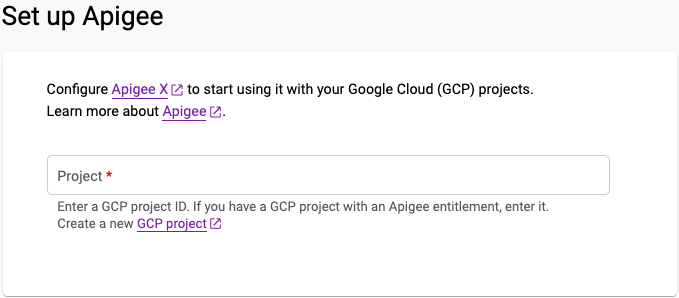
-
Inserisci l'ID del tuo progetto Google Cloud nel campo Progetto.
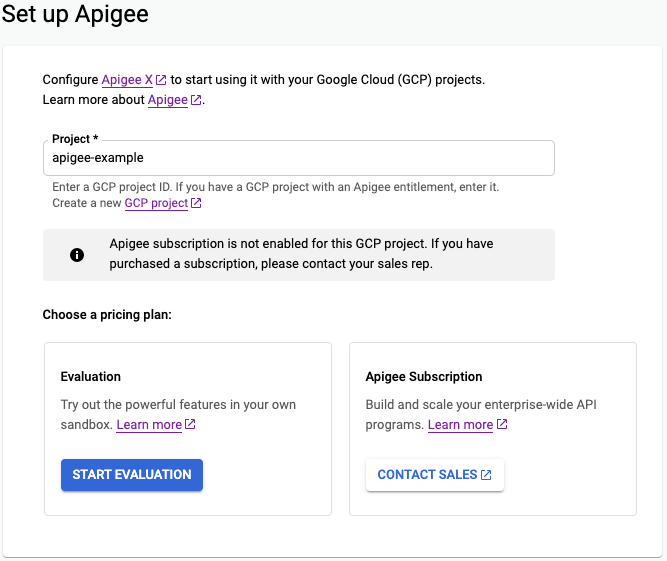
Se non hai l'autorizzazione per gestire il progetto o se il progetto non esiste, verrà visualizzato un messaggio di errore. Assicurati che l'ID progetto inserito sia corretto e che corrisponda all'ID progetto e non al nome del progetto, se sono diversi.
Se il progetto è già associato a un account Apigee a pagamento, non puoi creare un'organizzazione di valutazione per il progetto. Consulta Provisioning > Paid orgs > Before you begin per utilizzare la procedura guidata di provisioning di Apigee per eseguire il provisioning di un'organizzazione a pagamento.
- Fai clic su INIZIA VALUTAZIONE.
- La procedura guidata per il provisioning di Apigee mostra la pagina Configura la valutazione di Apigee. Man mano che completi ogni passaggio, l'icona MODIFICA verrà visualizzata accanto al passaggio successivo.
Abilita API
Abilita le API Google Cloud necessarie per il funzionamento di Apigee.
- Fai clic su MODIFICA accanto ad Abilita API per abilitare le API richieste per l'organizzazione di valutazione.
-
Fai clic su ABILITA API nel riquadro Abilita API della procedura guidata. In questo modo, per il tuo progetto
sarà attivato:
- API Apigee
- API Compute Engine
- API Service Networking
- Attendi qualche istante per il completamento del passaggio. Al termine, verrà visualizzato un segno di spunta accanto al passaggio Abilita API e il passaggio Networking sarà disponibile.
Networking
Configura la rete per il tuo Virtual Private Cloud (VPC) locale.
-
Fai clic su MODIFICA accanto a Networking.
Nel riquadro Configura networking vengono visualizzati:
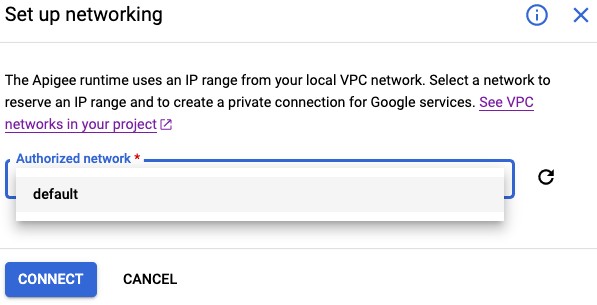
-
Seleziona una rete dall'elenco a discesa Rete autorizzata. Per la maggior parte delle organizzazioni di valutazione, seleziona
default, ovvero la rete creata da Google Cloud quando hai creato il progetto Google Cloud. Se hai una rete cloud diversa e vuoi utilizzarla, selezionala dall'elenco. Tieni presente che la rete deve avere un blocco CIDR /22 di indirizzi IP liberi.Se il tuo progetto utilizza il networking Virtual Private Cloud (VPC) condiviso, seleziona la rete che gestisce le impostazioni di rete per il tuo progetto. Se non vedi la rete nell'elenco a discesa, chiedi a un utente con l'autorizzazione per gestire la rete di accedere per completare questo passaggio. Dopodiché puoi tornare alla procedura guidata e continuare. Per ulteriori informazioni sul networking VPC condiviso, consulta Utilizzare le reti VPC condivise.
Dopo aver selezionato una rete, la procedura guidata mostra le opzioni di selezione dell'intervallo di peering:
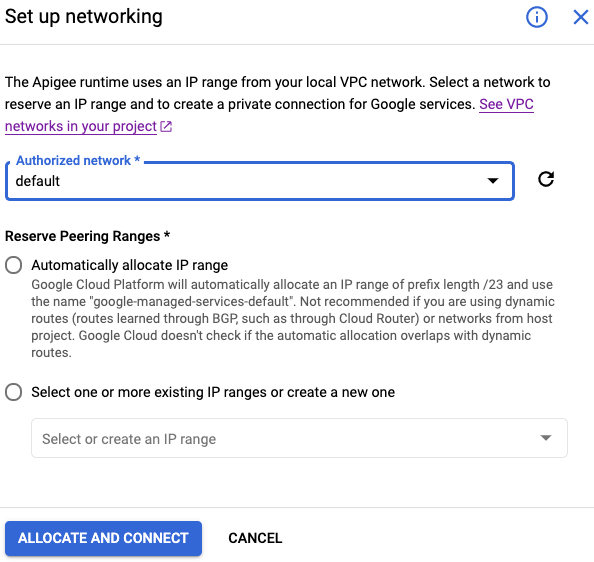
-
Seleziona il modo in cui vuoi che Apigee identifichi gli indirizzi IP per la tua rete. Per le organizzazioni di valutazione, è più comune selezionare Alloca automaticamente l'intervallo IP. Se preferisci specificare un intervallo, seleziona Seleziona uno o più intervalli IP esistenti o creane uno nuovo. Devi specificare sia un nome sia un intervallo IP specifico, ad esempio
10.20.238.0/22.Fai clic su ALLOCA E CONNETTI per continuare.
La procedura guidata crea la rete e alloca gli indirizzi IP per i servizi al suo interno. La creazione della rete richiede un paio di minuti.
Organizzazione di valutazione Apigee
Crea un'organizzazione di valutazione Apigee.
-
Fai clic su MODIFICA accanto a Organizzazione di valutazione Apigee.
Viene visualizzato il riquadro Crea un'organizzazione di valutazione Apigee:
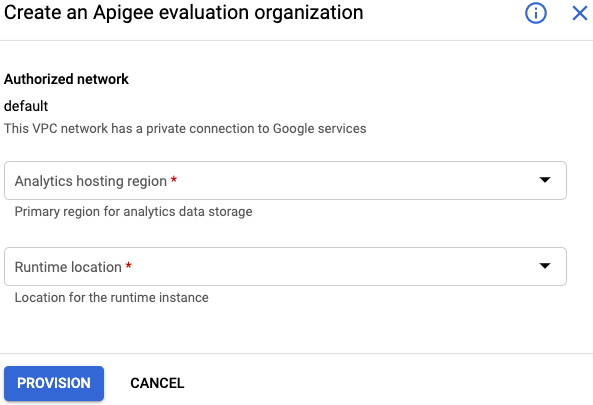
Seleziona una regione di hosting di Analytics e una posizione di runtime. Per un elenco delle località di runtime e di analisi dell'API Apigee disponibili, consulta località Apigee.
-
Fai clic su PROVISIONING.
La procedura guidata di provisioning di Apigee crea l'organizzazione di valutazione e la relativa istanza di runtime. L'organizzazione di valutazione avrà lo stesso nome e ID del tuo ID progetto.
Al termine, accanto al passaggio Organizzazione di valutazione Apigee verrà visualizzato un segno di spunta e il passaggio Routing degli accessi sarà disponibile.
Routing degli accessi
In questo passaggio, scegli se esporre il nuovo cluster a richieste esterne o mantenerlo privato (e consentire solo richieste dall'interno del VPC). La modalità di accesso ai proxy API dipende dalla tua decisione di consentire richieste esterne o richieste limitate solo a quelle interne:
| Tipo di accesso | Descrizione della procedura di configurazione e deployment |
|---|---|
| Esterno |
Consenti l'accesso esterno ai proxy API. La procedura guidata esegue il deployment di un proxy Hello World nell'istanza di runtime. Puoi quindi inviare una richiesta al proxy API dalla tua macchina di amministrazione o da qualsiasi macchina con accesso a internet. |
| Interno |
Consenti solo l'accesso interno ai proxy API. La procedura guidata esegue il deployment di un proxy Hello World nell'istanza di runtime. Devi creare manualmente una nuova VM all'interno del tuo VPC e connetterti. Dalla nuova VM, puoi inviare richieste al proxy API. |
Segui i passaggi riportati di seguito nella scheda Accesso esterno o Accesso interno:
Accesso esterno
Questa sezione descrive come configurare il routing quando utilizzi la procedura guidata di provisioning di Apigee e vuoi consentire l'accesso esterno al tuo proxy API.
Per configurare il routing per l'accesso esterno nella procedura guidata di provisioning di Apigee:
- Apri la procedura guidata di provisioning di Apigee se non è attualmente aperta. La procedura guidata torna all'attività incompleta più recente nell'elenco.
Fai clic su MODIFICA accanto a Routing dell'accesso.
Seleziona Attiva accesso a internet dal pannello Configura accesso.
La procedura guidata mostra altre opzioni per configurare l'istanza:
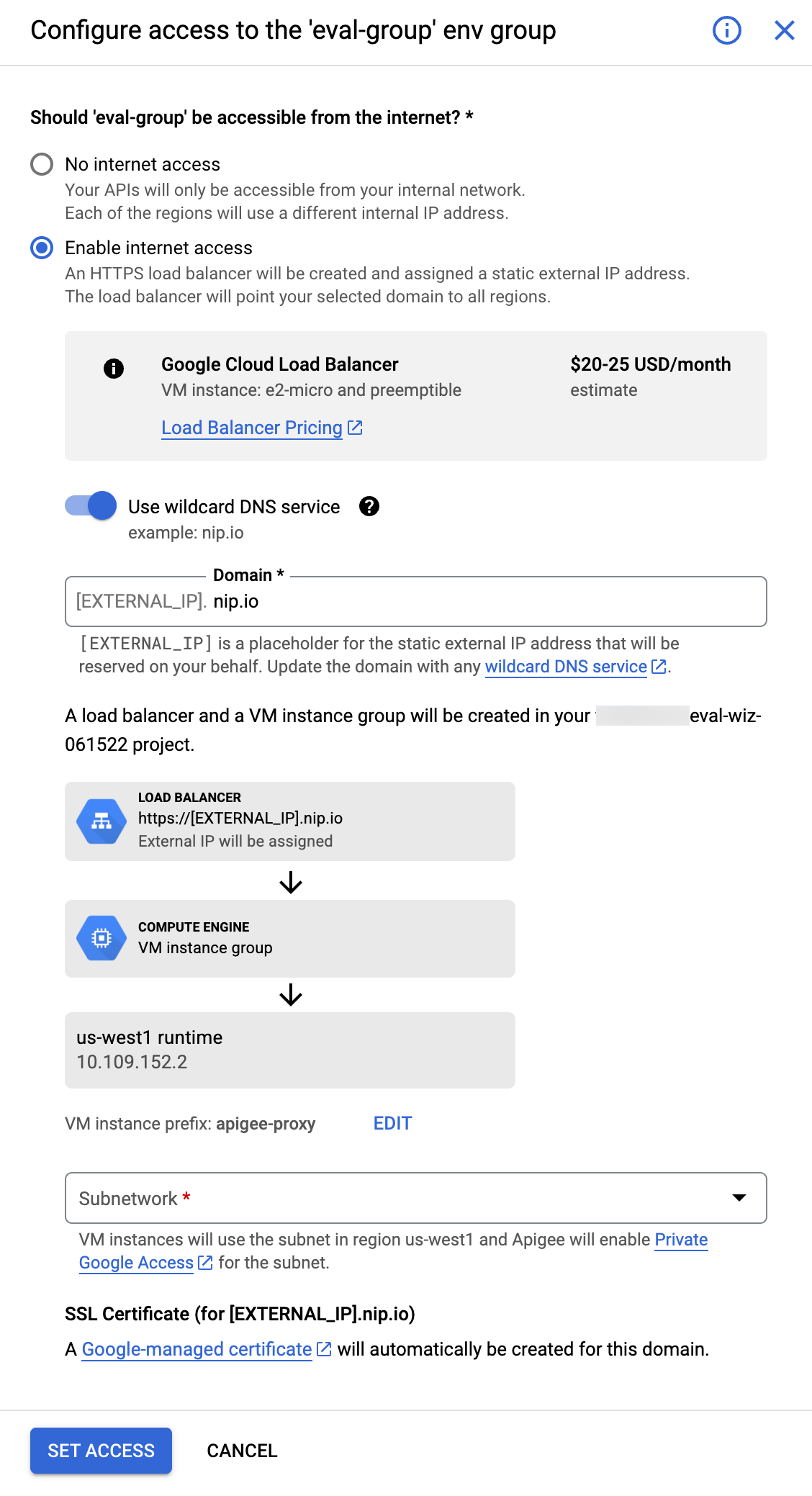
- Per l'impostazione del dominio, inserisci un nome DNS valido di tua proprietà o scegli di utilizzare un servizio DNS con caratteri jolly, ad esempio nip.io. Se scegli il servizio con caratteri jolly, viene prenotato un indirizzo IP esterno statico. L'opzione jolly è facile da usare, ma è consigliata solo a scopo di test.
- (Facoltativo) Puoi modificare il nome dell'istanza di macchina virtuale con un nome più significativo. Nell'ambito del processo di provisioning, Apigee crea un gruppo di istanze gestite (MIG) contenente più VM per il proxy del traffico tra il bilanciatore del carico e il runtime Apigee. Per modificare il nome dell'istanza VM, fai clic su MODIFICA e apporta le modifiche.
- Seleziona la subnet utilizzata per ospitare il MIG di VM a cui fare il bridging con il runtime Apigee. Le dimensioni della subnet possono essere ridotte (ad es. /28), in quanto deve ospitare al massimo tre VM. La subnet può essere condivisa e utilizzata da VM o altre entità.
-
Se utilizzi un servizio DNS jolly, tieni presente che verrà creato un certificato gestito da Google per il dominio. Non devi intraprendere ulteriori azioni. Vedi anche Utilizzo di certificati SSL gestiti da Google.
Se utilizzi il tuo dominio, seleziona se fornire un certificato che gestisci o utilizzare un certificato gestito da Google:
- Fornisci un certificato autogestito:
- Genera una coppia di certificato/chiave se non ne hai già una. Per gli ambienti di test, può essere un certificato autofirmato. Per un sistema di produzione, devi utilizzare un certificato firmato da un'autorità di certificazione. Consulta Utilizzo dei certificati SSL autogestiti.
- Nei rispettivi campi, sfoglia il file system e allega i file contenenti il certificato e la chiave privata. Entrambi devono essere in formato PEM.
- Utilizza un certificato gestito da Google. Per utilizzare un certificato gestito da Google, non inserire un certificato firmato o una chiave privata RSA. Verrà creato il certificato gestito da Google.
- Fornisci un certificato autogestito:
Fai clic su IMPOSTA ACCESSO.
Apigee prepara il cluster per l'accesso esterno. Ciò include la configurazione del MIG per il proxy del traffico, la creazione di regole firewall, il caricamento dei certificati e la creazione di un bilanciatore del carico.
Il completamento di questo processo può richiedere diversi minuti.
Quando Apigee termina la configurazione dell'accesso al runtime, noterai che è presente un segno di spunta blu accanto a tutti i passaggi della procedura guidata:
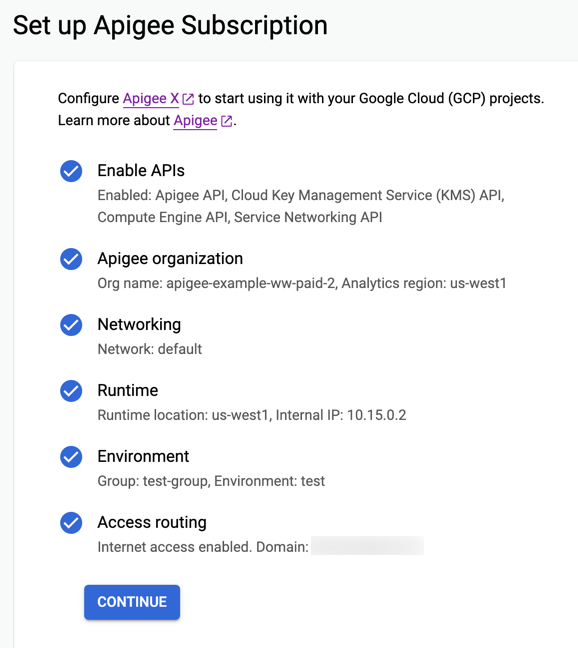
Fai clic su CONTINUA.
La procedura guidata mostra Passaggi successivi consigliati. I passaggi mostrati dipendono dall'utilizzo di un nome DNS personalizzato o di un DNS jolly.
- Se hai specificato il tuo nome di dominio, vai al registrar del dominio e crea un record A per il nome host del dominio che punta all'indirizzo IP mostrato nella procedura guidata. Al termine, fai clic su Avvia per chiamare il proxy API che è stato implementato per te.
- Se hai utilizzato un DNS jolly, fai clic su Avvia per chiamare il proxy API hello-world di cui è stato eseguito il deployment.
- (Facoltativo) Aggiungi utenti e ruoli per la tua organizzazione. Consulta Utenti e ruoli.
Ora hai completato i passaggi per configurare l'accesso a internet esterno ai proxy API.
Accesso interno
Questa sezione descrive come configurare il routing quando utilizzi la procedura guidata di provisioning di Apigee e non vuoi consentire l'accesso esterno al proxy API. Al contrario, vuoi limitare l'accesso solo alle richieste interne provenienti dall'interno del VPC.
Per configurare il routing per l'accesso interno nella procedura guidata di provisioning di Apigee:
- Fai clic su MODIFICA accanto al passaggio Routing dell'accesso.
Seleziona Nessun accesso a internet nel riquadro Configura l'accesso al gruppo di ambienti "eval-group".
- Fai clic su CONTINUA.
Noterai che è presente un segno di spunta blu accanto a tutti i passaggi della procedura guidata. Ciò indica che tutti i passaggi sono stati completati correttamente:
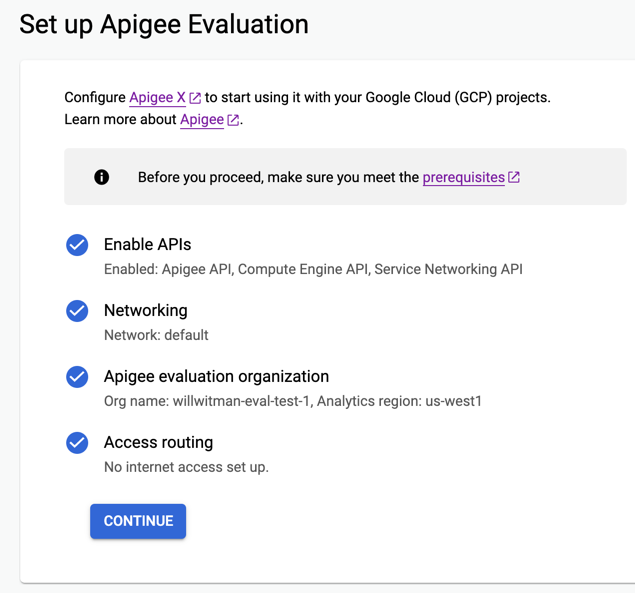
- Fai clic su CONTINUA.
- Per testare l'organizzazione appena sottoposta a provisioning, segui le istruzioni riportate in
Chiamata a un proxy API con accesso solo interno.
In questi passaggi, creerai una macchina virtuale (VM) all'interno del tuo VPC da cui
le richieste proxy API possono essere inviate al bilanciatore del carico interno (ingresso), che le inoltra
all'istanza di runtime Apigee. Per praticità, la procedura guidata di provisioning ha creato e implementato un proxy di test
per te, chiamato
hello-world. - (Facoltativo) Aggiungi utenti e ruoli per la tua organizzazione. Consulta Utenti e ruoli.
Se riscontri errori durante questa parte della procedura, consulta la sezione Risoluzione dei problemi.
Visualizzare i dettagli dell'organizzazione
Infine, apri la UI di Apigee per visualizzare i dettagli della tua organizzazione.
- Fai clic su APRI CONSOLE APIGEE per aprire la UI Apigee.
- Assicurati che il progetto appena creato sia selezionato nell'interfaccia utente di Apigee. Ad esempio:

Se l'organizzazione che hai appena creato non è quella selezionata, fai clic sul nome del progetto per visualizzare un elenco di progetti.
Se il tuo progetto non è nell'elenco dei progetti disponibili, potrebbe essere necessario attendere qualche istante prima che sia disponibile. Aggiorna il browser e controlla di nuovo.
-
Fai clic su Amministrazione per visualizzare la configurazione della tua organizzazione:
Località Proprietà Valore Amministrazione > Istanze Nome eval-instanceIndirizzo IP Si tratta dell'indirizzo IP del bilanciatore del carico interno della tua organizzazione. Amministrazione > Ambienti > Panoramica Nome ambiente evalAmministrazione > Ambienti > Gruppi Gruppo di ambienti eval-groupAmministrazione > Ambienti > Gruppi Nomi host PROJECT_NAME-eval.apigee.net -
Fai clic su Sviluppa > Proxy API. Apigee ha creato
un proxy API chiamato
hello-worldper te quando hai eseguito il provisioning dell'organizzazione di valutazione.Località Proprietà Valore Sviluppa > Proxy API proxy API hello-world
Eliminazione di un'organizzazione di valutazione
Per eliminare (o deprovisionare) un'organizzazione di valutazione, utilizza il comando gcloud alpha apigee organizations delete.

